Come aggiungere 1 a una cella specificata se la cella contiene un certo testo in Excel?
Supponiamo di avere una colonna che elenca i nomi degli studenti come mostrato nello screenshot sottostante. Ora è necessario scansionare la colonna per il nome “Judy” e aggiungere 1 ogni volta che viene inserito un altro “Judy” nelle celle specifiche, per mostrare il numero totale di “Judy”. Cosa si può fare? Questo articolo vi mostrerà una formula per raggiungere questo obiettivo.

Aggiungi 1 a una cella specificata se la cella contiene un certo testo con una formula matrice
Conta facilmente il numero di celle contenenti un certo testo con Kutools per Excel
Aggiungi 1 a una cella specificata se la cella contiene un certo testo con una formula matrice
La seguente formula matrice può aiutarti ad aggiungere 1 a una cella specificata se una cella in un intervallo contiene un certo testo in Excel. Procedi nel modo seguente.
1. Seleziona una cella vuota, inserisci la formula =SOMMA(SE(A2:A7="Judy";1;0)) + Ctrl + Maiusc + Invio. Vedi screenshot:

Nota: A2:A7 è l'intervallo di colonne che contiene il testo che desideri contare. Cambialo secondo necessità.
Quindi, il numero totale del nome “Judy” viene popolato nella cella selezionata come mostrato nello screenshot sopra.
Conta facilmente il numero di celle contenenti un certo testo con Kutools per Excel
Con l'utilità Seleziona celle specifiche di Kutools per Excel, puoi facilmente contare il numero di celle contenenti un certo testo in un intervallo. Procedi nel modo seguente.
1. Seleziona l'intervallo in cui vuoi contare le celle contenenti un certo testo, quindi fai clic su Kutools > Seleziona > Seleziona celle specifiche.
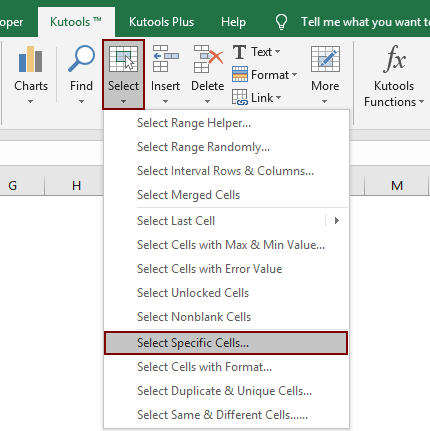
2. Nella finestra di dialogo Seleziona celle specifiche, seleziona l'opzione Cella nella sezione Tipo di selezione, scegli Contiene o Uguale a dall'elenco a discesa Tipo specifico, inserisci il testo specifico in base al quale vuoi contare le celle nella casella di testo, quindi fai clic sul pulsante OK.
Poi appare una finestra di dialogo che ti informa sul numero totale di celle contenenti il testo specifico, e queste celle vengono selezionate contemporaneamente. Fai clic sul pulsante OK. Vedi screenshot:
Se desideri provare gratuitamente (30-giorno) questa utility, fai clic per scaricarla e poi vai ad applicare il calcolo seguendo i passaggi sopra indicati.
Articoli correlati:
- Come aggiungere una virgola alla fine della cella/testo in Excel?
- Come aggiungere uno spazio tra i caratteri o ogni cifra in Excel?
- Come aggiungere un carattere prima di ogni parola in una cella in Excel?
I migliori strumenti per la produttività in Office
Potenzia le tue competenze in Excel con Kutools per Excel e sperimenta un'efficienza mai vista prima. Kutools per Excel offre oltre300 funzionalità avanzate per aumentare la produttività e farti risparmiare tempo. Clicca qui per ottenere la funzione di cui hai più bisogno...
Office Tab porta le schede su Office e rende il tuo lavoro molto più semplice
- Abilita la modifica e lettura a schede in Word, Excel, PowerPoint, Publisher, Access, Visio e Project.
- Apri e crea più documenti in nuove schede della stessa finestra invece che in nuove finestre.
- Aumenta la produttività del50% e riduce centinaia di clic del mouse ogni giorno!
Tutti gli add-in Kutools. Un solo programma di installazione
La suite Kutools for Office include add-in per Excel, Word, Outlook & PowerPoint più Office Tab Pro, ideale per i team che lavorano su più app di Office.
- Suite tutto-in-uno — Add-in per Excel, Word, Outlook & PowerPoint + Office Tab Pro
- Un solo programma di installazione, una sola licenza — configurazione in pochi minuti (pronto per MSI)
- Funzionano meglio insieme — produttività ottimizzata su tutte le app Office
- Prova completa30 giorni — nessuna registrazione, nessuna carta di credito
- Massimo risparmio — costa meno rispetto all’acquisto singolo degli add-in
